正常情况下将网线连接到电脑上就可以上网,很多小伙伴发现,自己明明已经连接了网线,但是自己的电脑不显示网络,win10插上网线后无internet怎么办?特别是需要上网课或者居家办公的用户非常的着急,小编为小伙伴带来了win10插上网线后无internet解决办法,首先我们需要排除是不是线路故障导致,如果不是可以通过属性进行设置。
win10插上网线后无internet解决办法:
原因一:排除线路和其他线路故障
有时可能是路由或宽带无法接入互联网,或者路由长时间打开容易崩溃。
解决方案:检查下路由水晶头、光猫、网线是否接触不良或网线是否损坏,重新拔掉所有线路,等待几分钟,再插上电源,然后通过手机连接WiFi,测试网络是否正常。如果仍然失败,您可以尝试重置路由工厂设置。
原因二:消除对网卡的损坏
网卡的损坏或丢失也会导致正常上网的失败。
1、右键单击此计算机(我的计算机),然后单击管理或设备管理器。
2、单击设备管理器,找到右侧的网络适配器并展开它。选择无线驱动程序,右键单击以卸载设备。
3、然后使用驱动程序Genie网卡或360驱动程序主机重新安装驱动程序。
原因三:属性设置
1、首先在桌面右键点击网络图标,打开网络和共享中心;

2、然后选择更改适配器设置,接着右键点击本地连接,选择属性;
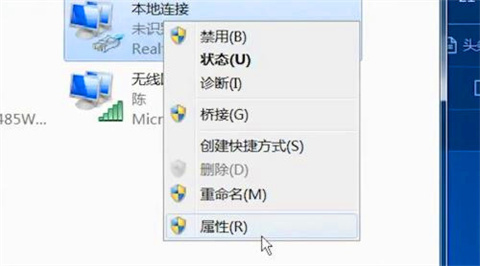
3、之后点击配置,选择高级栏,找到连接速度和双工模式;
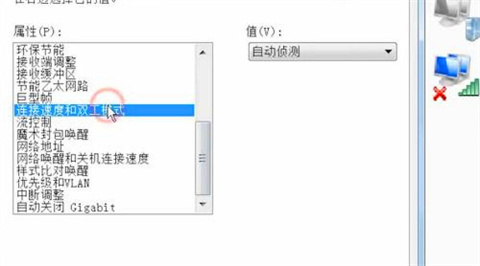
4、最后将自动侦测改为10M双工或半双工,这样电脑就能识别网络了。
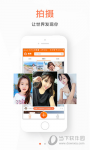
大小:13.69M

大小:34.0M

大小:46.4M

大小:66.3M

大小:126.1M